* Ten post jest częścią Życie iPhone'aBiuletyn „Porada dnia”. Zapisać się. *
Czy możesz czytać książki Kindle na iPadzie lub iPhonie? Tak. Ale jak kupować książki Kindle na iPhonie i iPadzie, jest mniej proste. Ponieważ Amazon nie chce płacić Apple za zakupy w aplikacji, nie możesz kupować książek w aplikacji Kindle na iPhone'a ani w aplikacji Amazon. Pokażemy Ci, jak kupować książki Kindle na iPhonie, korzystając z Safari lub innej przeglądarki internetowej, aby zamiast tego odwiedzić Amazon.com.
Związane z: Jak udostępniać książki Kindle znajomym i rodzinie, gdy nie masz Amazon Prime?
Skocz do:
- Jak kupić Kindle Book na iPhonie i iPadzie?
- Utwórz skrót do Kindle Store na ekranie głównym
- Dlaczego nie mogę kupić książek Kindle w aplikacji Amazon?
Jak kupić Kindle Book na iPhonie i iPadzie?
Nie ma instrukcji dotyczących kupowania książek w aplikacji Kindle na iPhonie, ponieważ Amazon nie zezwala na zakupy książek w aplikacji. Możesz jednak kupić książki Kindle na iPhonie i iPadzie, korzystając z poniższej sztuczki:
- Otworzyć Aplikacja Safari.

- Nawigować do Amazon.com.

- Upewnić się NIE DOTYKAĆ wszelkie monity o otwarcie aplikacji Amazon.

- Zaloguj się na swoje konto Amazon, jeśli jeszcze nie jesteś zalogowany.

- Stuknij w pasek menu u góry ekranu.

- Uzyskiwać Kindle e-booki.

- Wyszukaj i wybierz książkę elektroniczną Kindle, którą chcesz kupić.
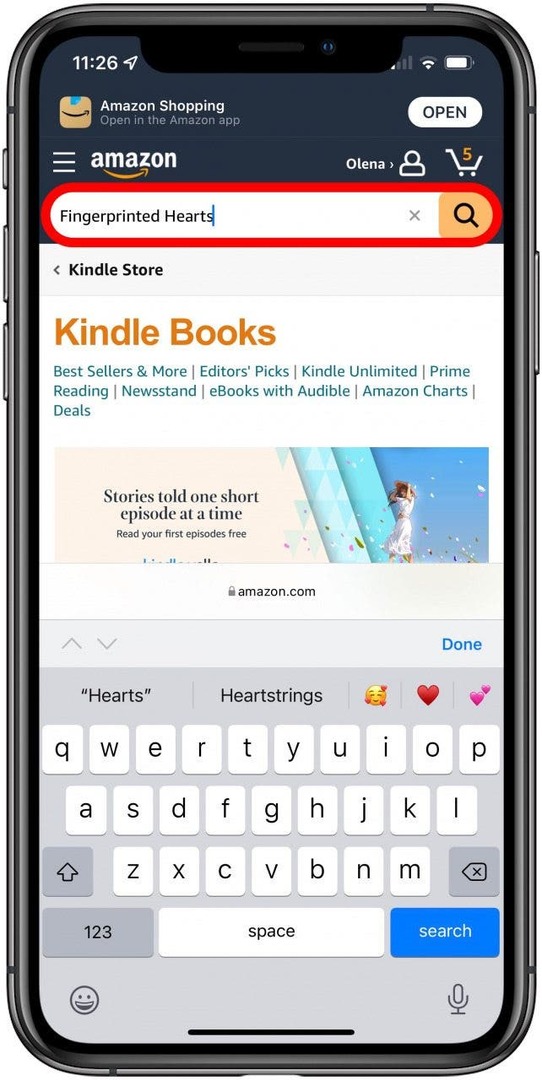
- Uzyskiwać Kup teraz jednym kliknięciem.
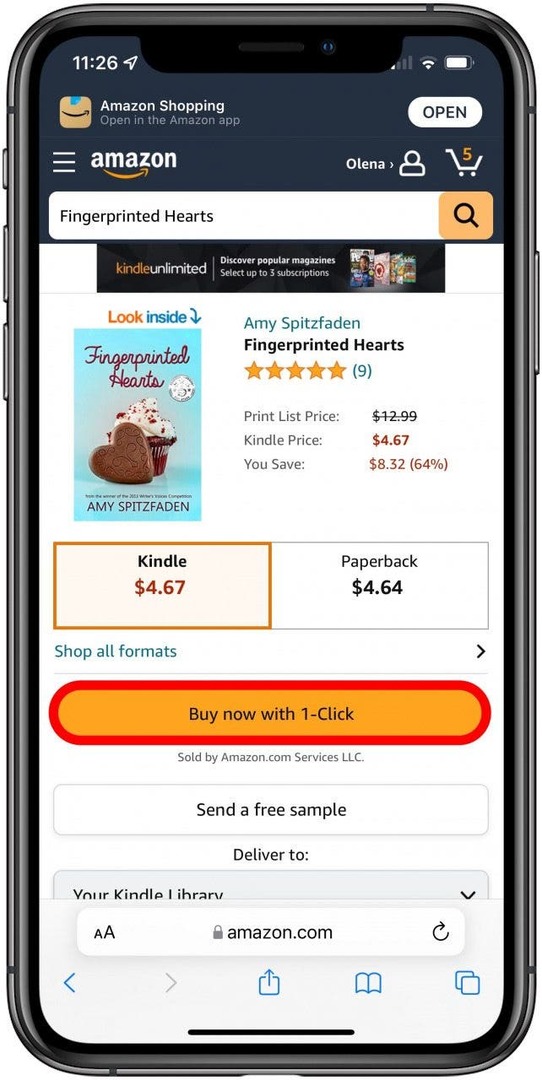
- I kupione! Automatycznie pojawi się w twoim Amazon Kindle oraz Biblioteki czytnika Kindle. Na twoim Kindle lub w twoim Aplikacja Kindle na iPhonie lub iPadzie, stuknij kupioną książkę, aby pobrać ją na urządzenie.
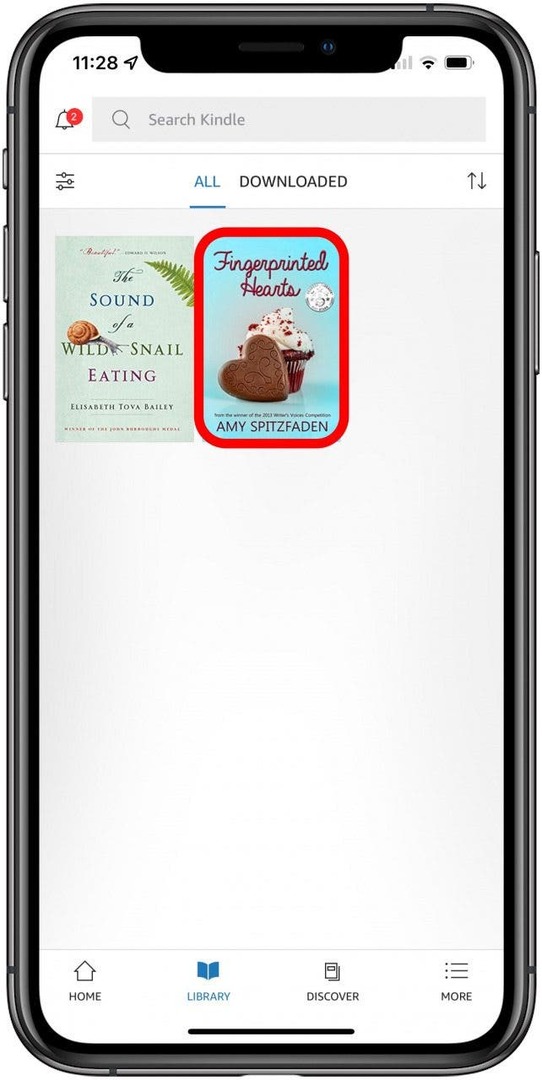
Wskazówka dla profesjonalistów: Za każdym razem, gdy korzystasz z witryny internetowej dla posiadanej aplikacji, Twój iPhone lub iPad będzie monitował o skorzystanie z tej aplikacji. Jeśli przypadkowo przejdziesz do aplikacji Amazon lub Kindle i spróbujesz kupić książkę, zobaczysz komunikat „Ta aplikacja nie obsługuje kupowania tej zawartości. Cyfrowe książki i komiksy zakupione w Amazon są dostępne do czytania w aplikacji Kindle”. Jeśli tak się stanie, po prostu wróć do Safari.
Wróć do góry
Utwórz skrót do Kindle Store na ekranie głównym
Męczy mnie kupowanie e-booków Kindle, przechodząc do witryny Amazon przez Safari. Jeśli chcesz znaleźć łatwy sposób na kupowanie książek Kindle na iPadzie lub iPhonie, jest skrót. Aby dowiedzieć się więcej sztuczek dotyczących iPhone'a, zarejestruj się za darmo Biuletyn Porada dnia.
- Otworzyć Aplikacja Safari.

- Nawigować do Amazon.com.

- Upewnić się NIE DOTYKAĆ wszelkie monity o otwarcie aplikacji Amazon.

- Zaloguj się na swoje konto Amazon, jeśli jeszcze nie jesteś zalogowany.

- Stuknij w ikona menu u góry ekranu.

- Uzyskiwać Kindle e-booki.

- Stuknij w Ikona udostępniania w dolnej środkowej części ekranu.
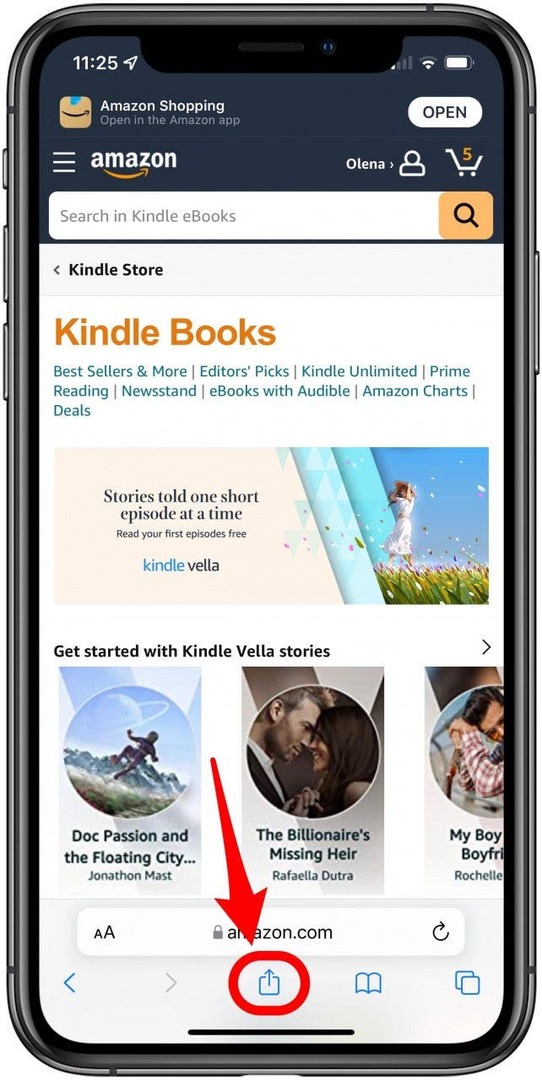
- Przewiń w dół, aż znajdziesz Dodaj do ekranu głównego i dotknij go. Aby ta opcja się pojawiła, może być konieczne stuknięcie w Więcej.
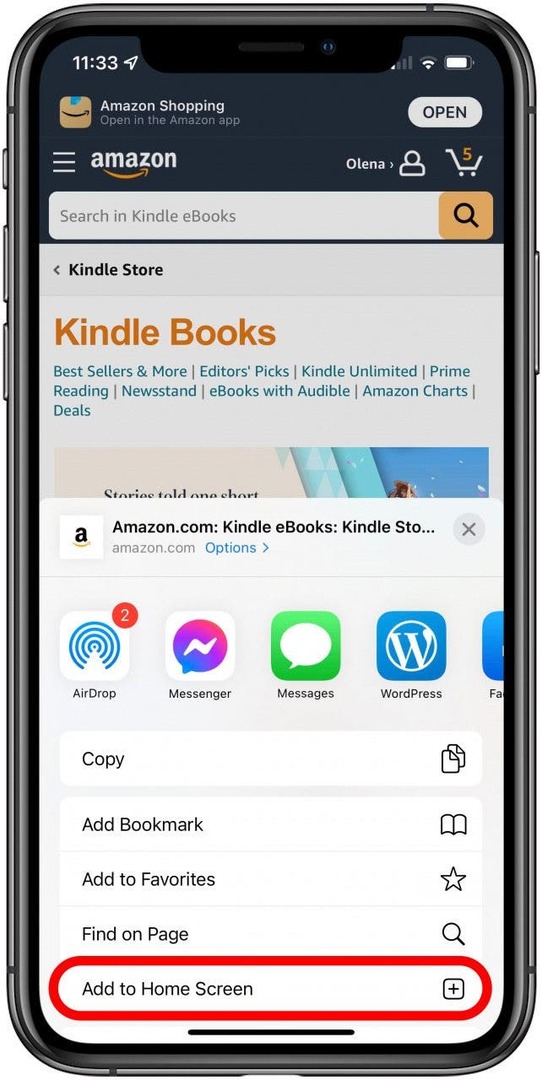
- Możesz zmienić nazwę ikony, dotykając tytułu. Lubię nazywać się moimi Kup e-booki.
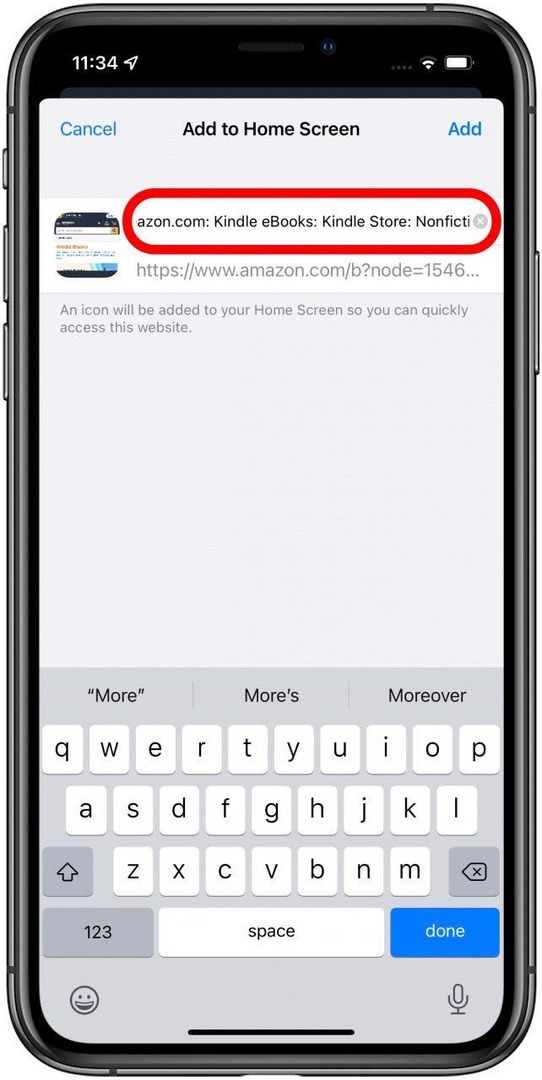
- Uzyskiwać Dodać aby utworzyć ikonę sklepu Kindle na ekranie głównym.
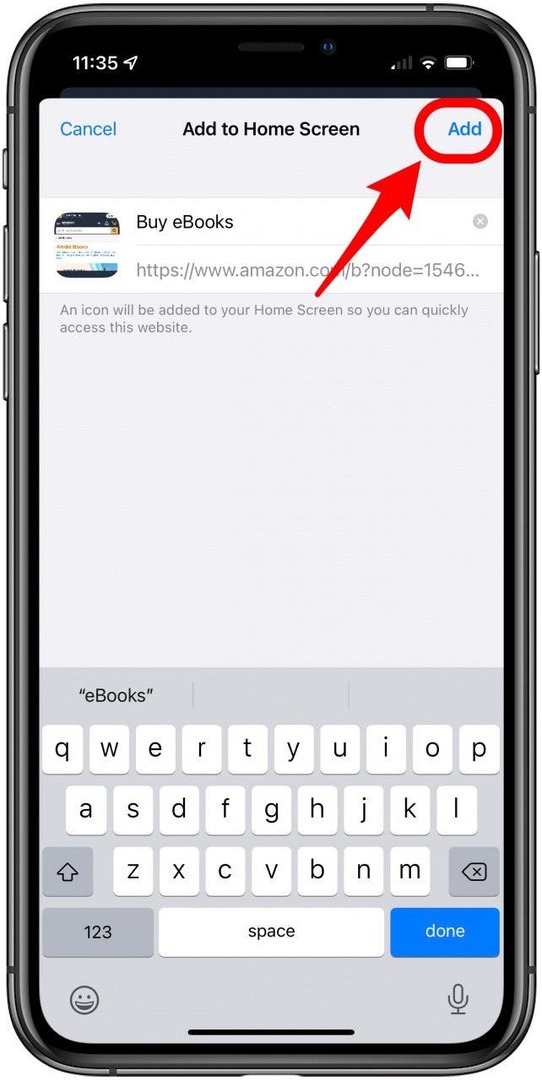
- Od teraz możesz łatwo uzyskać dostęp do Kindle Store, dotykając ikony na iPhonie lub iPadzie i kupować wszystkie e-booki, które chcesz.
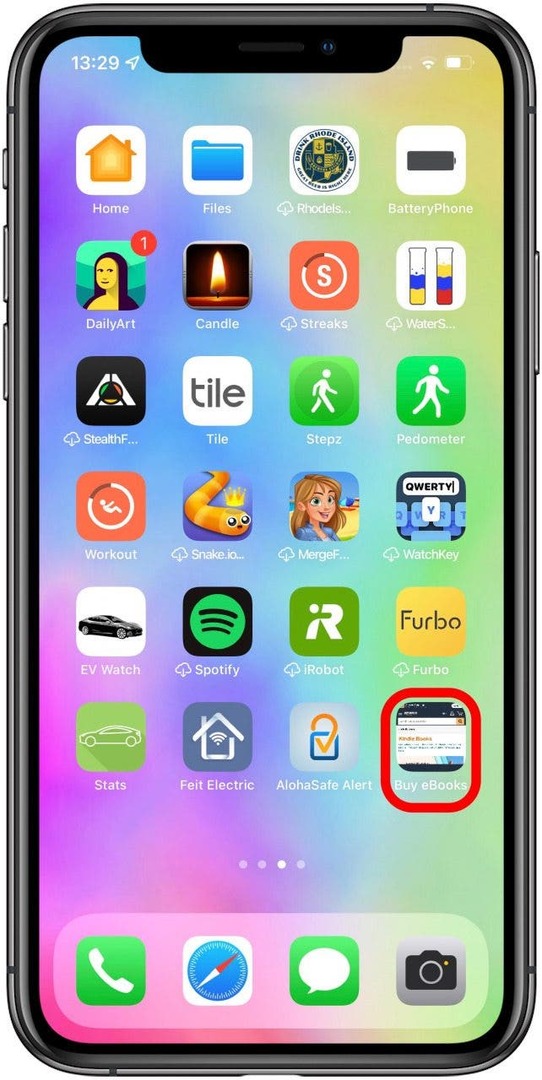
Nawet jeśli dotkniesz tego skrótu, urządzenie Apple nadal wyświetli monit o otwarcie aplikacji Amazon. Jeśli przypadkowo to zrobisz, będziesz musiał wrócić do ekranu głównego i dotknąć skrótu lub postępować zgodnie z instrukcjami, aby ponownie otworzyć go w Safari.
Wróć do góry
Dlaczego nie mogę kupić książek Kindle w aplikacji Amazon?
Apple zbiera procent pieniędzy wydanych na zakupy cyfrowe w aplikacjach na swoich urządzeniach; a kiedy kupujesz książki Kindle na iPhonie lub iPadzie za pomocą Safari lub innej przeglądarki internetowej, 100 procent pieniędzy trafia do Amazon.
Tak więc odpowiedź na pytania, dlaczego nie mogę kupić książek w aplikacji Kindle i dlaczego nie mogę kupić książek Kindle w aplikacji Amazon, brzmi: Amazon nie chce płacić.
Ta bitwa o prowizje od zakupu w aplikacji jest powodem, dla którego nie możesz kupić książki Kindle po próbce i dlaczego nie możesz kupić książki Kindle w aplikacji Amazon na iPhonie lub iPadzie. Dlatego też można kupować i pobierać książki Kindle tylko na iPhone'a lub iPada lub uzyskiwać dostęp do sklepu Kindle z iPhone'a za pomocą przeglądarki internetowej, a nie aplikacji.
Na szczęście obejście, którego Cię nauczyliśmy, pozwoli Ci bezproblemowo kupować nowe książki!
Wróć do góry
A teraz zabierz się do czytania! Jeśli planujesz w przyszłości kupować więcej książek Kindle na swoim iPhonie lub iPadzie, gorąco polecam utworzenie skrótu do sklepu Amazon z ekranu głównego iPhone'a lub iPada. Następnie dowiedz się jak usunąć książki z aplikacji Kindle.